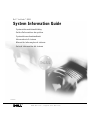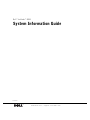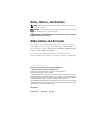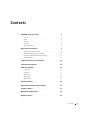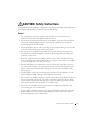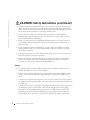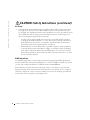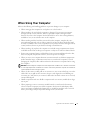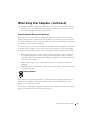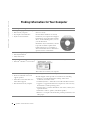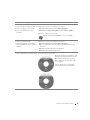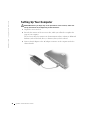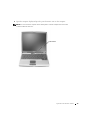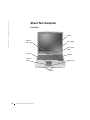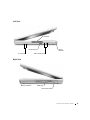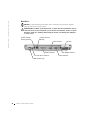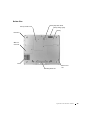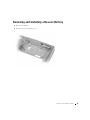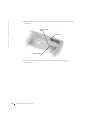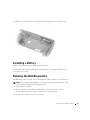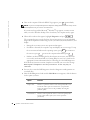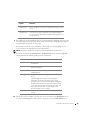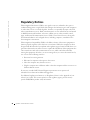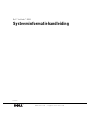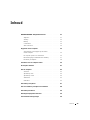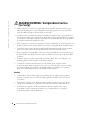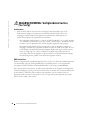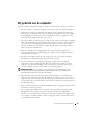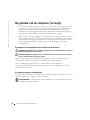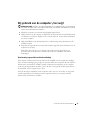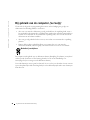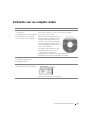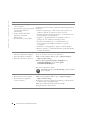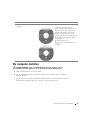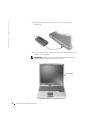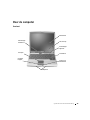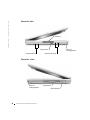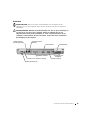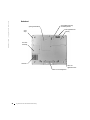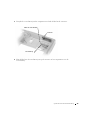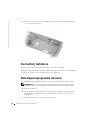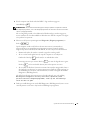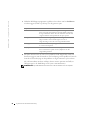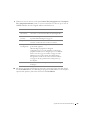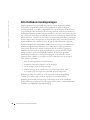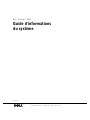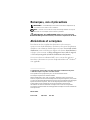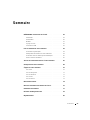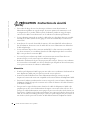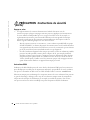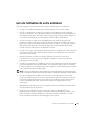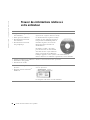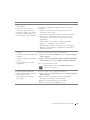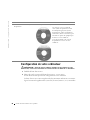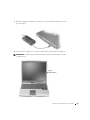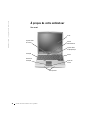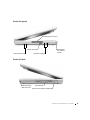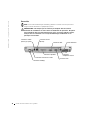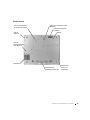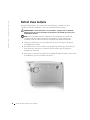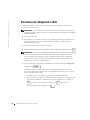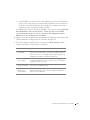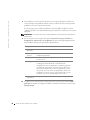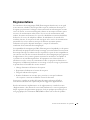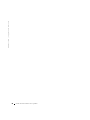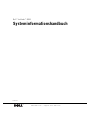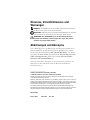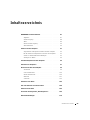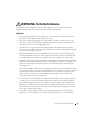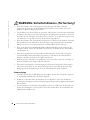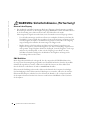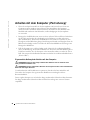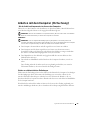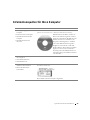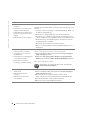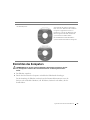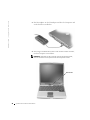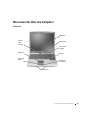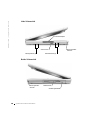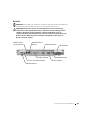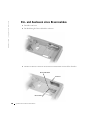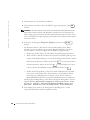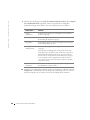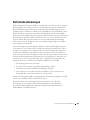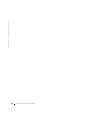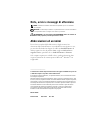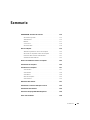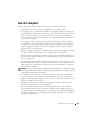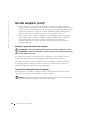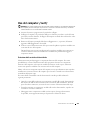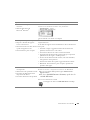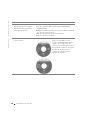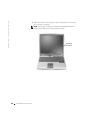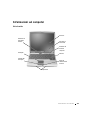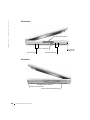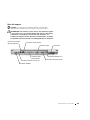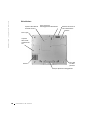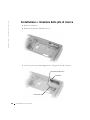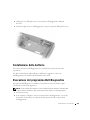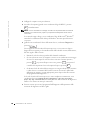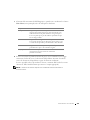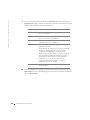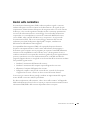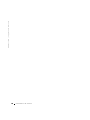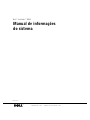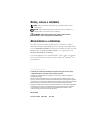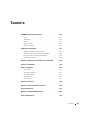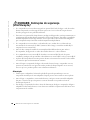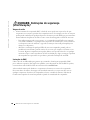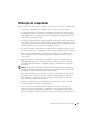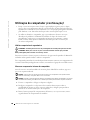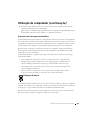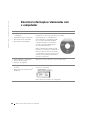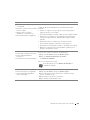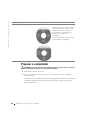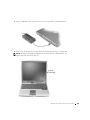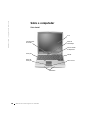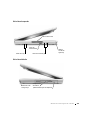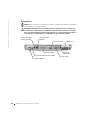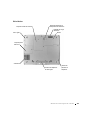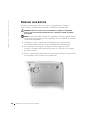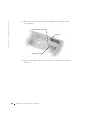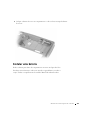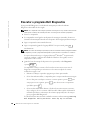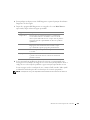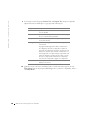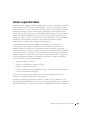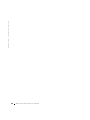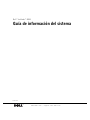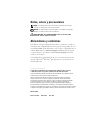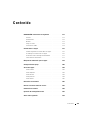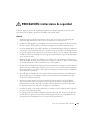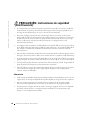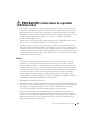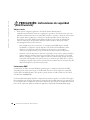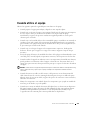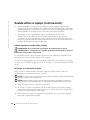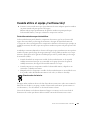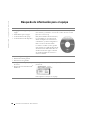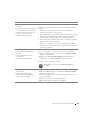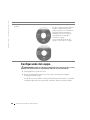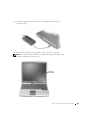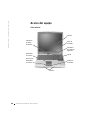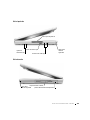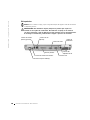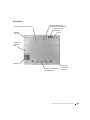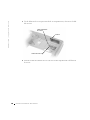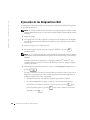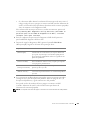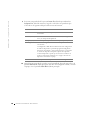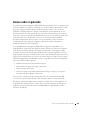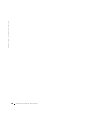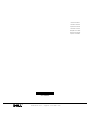La page charge ...
La page charge ...

www.dell.com | support.euro.dell.com
Dell™ Latitude™ D500
System Information Guide
Model PP05L
La page charge ...
La page charge ...

4 Contents
La page charge ...
La page charge ...
La page charge ...
La page charge ...
La page charge ...
La page charge ...
La page charge ...
La page charge ...
La page charge ...
La page charge ...
La page charge ...
La page charge ...
La page charge ...
La page charge ...
La page charge ...
La page charge ...
La page charge ...
La page charge ...
La page charge ...
La page charge ...
La page charge ...
La page charge ...

www.dell.com | support.euro.dell.com
Dell™ Latitude™ D500
Systeeminformatiehandleiding
Model PP05L
La page charge ...
La page charge ...
La page charge ...
La page charge ...
La page charge ...
La page charge ...
La page charge ...
La page charge ...
La page charge ...
La page charge ...
La page charge ...
La page charge ...
La page charge ...
La page charge ...
La page charge ...
La page charge ...
La page charge ...
La page charge ...
La page charge ...
La page charge ...
La page charge ...
La page charge ...
La page charge ...
La page charge ...
La page charge ...
La page charge ...
La page charge ...

www.dell.com | support.euro.dell.com
Dell™ Latitude™ D500
Guide d'informations
du système
Modèle PP05L

Remarques, avis et précautions
REMARQUE : Une REMARQUE fournit des informations importantes qui
vous aident à mieux utiliser votre ordinateur.
AVIS : Un AVIS vous avertit d'un risque de dommage matériel ou de perte
de données et vous indique comment éviter le problème.
PRÉCAUTION : Une PRÉCAUTION indique un risque potentiel
d'endommagement du matériel, de blessure corporelle ou de mort.
Abréviations et acronymes
Pour obtenir une liste complète des abréviations et des acronymes,
reportez-vous au Guide d'utilisation. En fonction du système d'exploitation
installé sur votre ordinateur, double-cliquez sur l'icône User's Guide (Guide
d'utilisation) située sur le bureau ou cliquez sur le bouton Start (Démarrer)
et cliquez successivement sur Help and Support Center (Aide et support)
et User and system guides (Guides de l'utilisateur et du système).
Si vous avez acheté un ordinateur Dell™ série n, aucune des références
faites dans ce document aux systèmes d'exploitation Microsoft
®
Windows
®
n'est applicable.
____________________
Les informations contenues dans ce document sont sujettes à modification sans préavis.
© 2003 Dell Computer Corporation. Tous droits réservés.
Toute reproduction sous quelque forme que ce soit sans l'autorisation écrite de
Dell Computer Corporation est strictement interdite.
Marques utilisées dans ce texte : Dell, le logo DELL, TrueMobile, Inspiron, Dell Precision,
Dimension, OptiPlex et Latitude sont des marques de Dell Computer Corporation ; Intel, Pentium
et Celeron sont des marques déposées de Intel Corporation ; Microsoft et Windows sont des marques
déposées de Microsoft Corporation ; EMC est une marque déposée de EMC Corporation.
D'autres marques et noms commerciaux peuvent être utilisés dans ce document pour
faire référence aux entités se réclamant de ces marques et de ces noms ou à leurs produits.
Dell Computer Corporation dénie tout intérêt propriétaire aux marques et aux noms commerciaux
autres que les siens.
Modèle PP05L
Février 2003 P/N 1Y369 Rév. A00

Sommaire 57
Sommaire
PRÉCAUTION : Instructions de sécurité . . . . . . . . . . . . . 59
Généralités
. . . . . . . . . . . . . . . . . . . . . . . . . . . 59
Alimentation
. . . . . . . . . . . . . . . . . . . . . . . . . . 60
Batterie
. . . . . . . . . . . . . . . . . . . . . . . . . . . . . 61
Voyage en avion
. . . . . . . . . . . . . . . . . . . . . . . . . 62
Instructions CEM
. . . . . . . . . . . . . . . . . . . . . . . . 62
Lors de l'utilisation de votre ordinateur
. . . . . . . . . . . . . . 63
Précautions ergonomiques
. . . . . . . . . . . . . . . . . . . . 64
Manipulation de l'intérieur de votre ordinateur
. . . . . . . . . 64
Protection contre les décharges électrostatiques
. . . . . . . . . 65
Mise au rebut de la batterie
. . . . . . . . . . . . . . . . . . . 65
Trouver des informations relatives à votre ordinateur
. . . . . . . 66
Configuration de votre ordinateur
. . . . . . . . . . . . . . . . . 68
À propos de votre ordinateur
. . . . . . . . . . . . . . . . . . . . 70
Vue avant
. . . . . . . . . . . . . . . . . . . . . . . . . . . . 70
Vue du côté gauche
. . . . . . . . . . . . . . . . . . . . . . . 71
Vue du côté droit
. . . . . . . . . . . . . . . . . . . . . . . . 71
Vue arrière
. . . . . . . . . . . . . . . . . . . . . . . . . . . 72
Vue du dessous
. . . . . . . . . . . . . . . . . . . . . . . . . 73
Retrait d'une batterie . . . . . . . . . . . . . . . . . . . . . . . . 74
Retrait et installation d'une batterie de réserve
. . . . . . . . . . 75
Installation d'une batterie
. . . . . . . . . . . . . . . . . . . . . 77
Exécution des Diagnostics Dell
. . . . . . . . . . . . . . . . . . . 78
Réglementations
. . . . . . . . . . . . . . . . . . . . . . . . . . 81

58 Sommaire

Guide d'informations du système 59
PRÉCAUTION : Instructions de sécurité
Pour votre sécurité et pour protéger votre ordinateur et votre environnement de travail contre
d'éventuels dommages, respectez les consignes ci-dessous.
Généralités
• Ne tentez pas d'assurer vous-même l'entretien de votre ordinateur à moins que vous
ne soyez un technicien de maintenance qualifié. Suivez toujours scrupuleusement
les instructions d'installation.
• Si vous raccordez une rallonge à votre adaptateur CA/CC, assurez-vous que l'intensité totale
du courant drainé par tous les appareils raccordés à cette rallonge ne dépasse pas la limite de
cette dernière.
• N'introduisez pas d'objets dans les orifices de ventilation ou autres ouvertures de votre
ordinateur. Cela risquerait de provoquer un incendie ou un choc électrique dû à un
court-circuit des composants internes.
• Ne placez pas l'ordinateur dans un environnement peu aéré, tel qu'une sacoche de transport,
une mallette fermée, lorsque celui-ci fonctionne. Ceci risque d'endommager l'ordinateur ou
de provoquer un incendie.
• Conservez votre ordinateur à distance des radiateurs et sources de chaleur. De même, ne bloquez
pas les orifices d'aération. Évitez de placer des papiers volants sous votre ordinateur ; ne placez
pas votre ordinateur dans une unité murale fermée ou sur un lit, un canapé ou un tapis.
• Placez l'adaptateur CA/CC dans une zone aérée, comme sur un bureau ou sur le sol,
lorsqu'il est utilisé pour alimenter l'ordinateur ou pour charger la batterie. Ne recouvrez pas
l'adaptateur CA/CC de papiers ou autres objets susceptibles d'entraver le refroidissement.
De même, n'utilisez pas l'adaptateur CA/CC dans une mallette de transport.
• L'adaptateur CA/CC risque de chauffer lorsque vous utilisez votre ordinateur. Faites donc
très attention lorsque vous manipulez l'adaptateur pendant ou après son fonctionnement.
• Ne laissez pas votre ordinateur portable en marche pendant une période prolongée si la base
est directement en contact avec la peau. La température augmente sur la surface de la base
pendant le fonctionnement normal de l'ordinateur (notamment s'il est alimenté par le
secteur). Le contact prolongé avec la peau peut provoquer inconfort ou brûlure.
• N'utilisez pas votre ordinateur dans un environnement exposé à l'eau, par exemple près
d'une baignoire, d'un évier, d'une piscine ou dans un sous-sol humide.
• Si votre ordinateur comprend un modem intégré ou optionnel (carte PC), débranchez le
modem de la ligne téléphonique à l'approche d'un orage électrique afin d'éviter le risque
très faible de choc électrique causé par un éclair et transmis par la ligne téléphonique.

60 Guide d'informations du système
www.dell.com | support.euro.dell.com
• Pour réduire le danger lié à un choc électrique, n'effectuez aucun branchement ou
débranchement pendant un orage électrique, ni aucune opération de maintenance ou de
reconfiguration de ce produit. N'utilisez jamais l'ordinateur pendant un orage électrique,
sauf si tous les câbles ont été déconnectés et si l'ordinateur est alimenté par la batterie.
• Si votre ordinateur comprend un modem, le câble utilisé avec le modem doit avoir une taille
minimale de 26 AWG (American wire gauge) et une fiche modulaire RJ-11 conforme à la
norme FCC.
• Avant d'ouvrir le couvercle du module de mémoire, de la carte Mini PCI ou du modem au
bas de l'ordinateur, déconnectez tous les câbles de leur source d'alimentation et débranchez
le câble téléphonique.
• Si votre ordinateur dispose d'un connecteur modem RJ-11 et d'un connecteur réseau RJ-45
(ces deux connecteurs se ressemblent), branchez le câble téléphonique dans le connecteur
RJ11 et non pas dans le connecteur RJ45.
• Les cartes PC peuvent beaucoup chauffer en fonctionnement normal. Faites donc très
attention lorsque vous les retirez après une utilisation prolongée.
• Débranchez l'ordinateur de la prise électrique avant de le nettoyer. Nettoyez votre ordinateur
avec un tissu doux et humidifié avec de l'eau. N'utilisez pas de liquide ni d'aérosol nettoyants,
ceux-ci peuvent contenir des substances inflammables.
Alimentation
• N'utilisez que l'adaptateur CA/CC agréé pour être utilisé avec cet ordinateur. L'utilisation d'un
autre adaptateur CA/CC peut provoquer un incendie ou une explosion.
• Avant de raccorder l'ordinateur à une source d'alimentation électrique, assurez-vous que la
fréquence et la tension du secteur sont compatibles avec la tension d'entrée de l'adaptateur CA/CC.
• Pour mettre l'ordinateur totalement hors tension, éteignez-le, retirez sa batterie, débranchez
l'adaptateur CA/CC de la prise de courant et retirez toutes les batteries de la baie de batterie
ou de la baie modulaire.
• Pour prévenir les risques d'électrocution, branchez les câbles de l'adaptateur CA/CC et des
périphériques sur des sources d'alimentation électriques correctement reliées à la terre. Il se
peut que ces câbles d'alimentation soient équipés de prises à trois broches afin de fournir une
mise à la terre. N'utilisez pas les fiches intermédiaires ou ne retirez pas la broche de masse d'un
câble. Si vous utilisez une rallonge électrique, veillez à ce qu'elle comporte des prises à deux ou
trois broches, afin de pouvoir la raccorder au câble d'alimentation de l'adaptateur CA/CC.
PRÉCAUTION : Instructions de sécurité
(suite)

Guide d'informations du système 61
• Assurez-vous que rien ne repose sur le câble d'alimentation de l'adaptateur CA/CC et que
ce câble n'est pas placé dans un endroit où l'on pourrait marcher ou trébucher dessus.
• Si vous utilisez une barrette d'alimentation, soyez prudent lorsque vous raccordez le câble
d'alimentation de l'adaptateur CA/CC à la barrette d'alimentation. Certaines barrettes d'alimentation
peuvent ne pas empêcher l'insertion d'une prise de façon incorrecte. L'insertion incorrecte de la prise
de courant peut provoquer un dommage irréparable sur votre ordinateur, ainsi qu'un risque de choc
électrique et/ou d'incendie. Assurez-vous que le contact de mise à la terre de la prise de courant est
inséré dans le contact de mise à la terre correspondant de la rampe d'alimentation.
Batterie
• N'utilisez que le module de batteries Dell™ agréé pour être utilisé avec cet ordinateur.
L'utilisation d'autres types de modules peut présenter un risque d'incendie ou d'explosion.
• Ne transportez pas de batterie dans votre poche, sac à main ou autre conteneur où des
objets métalliques (comme des clés de voiture ou des trombones) pourraient court-circuiter
les bornes de la batterie. L'excès de flux de courant qui en résulterait pourrait entraîner des
températures extrêmement élevées et provoquer ainsi des dommages sur la conception de
la batterie ou provoquer une flamme ou des brûlures.
• La batterie représente un danger de brûlure si vous la manipulez de façon incorrecte.
Ne démontez pas la batterie. Manipulez les batteries endommagées ou percées avec une
extrême précaution. Lorsqu'une batterie est endommagée, des électrolytes peuvent fuir
des cellules et provoquer des dommages corporels.
• Conservez la batterie hors de portée des enfants.
• Ne rangez pas et ne laissez pas votre ordinateur ou votre batterie près d'une source de chaleur
telle qu'un radiateur, une cheminée, un poêle, un chauffage électrique, ou tout autre appareil
générateur de chaleur et ne l'exposez pas à des températures supérieures à 60 °C (140 °F).
Lorsque les batteries atteignent une température excessive, les cellules de la batterie
peuvent exploser ou imploser, représentant alors un risque d'incendie.
• Ne jetez pas la batterie de votre ordinateur au feu ni avec les ordures ménagères. Les cellules de la
batterie risquent d'exploser. Débarrassez-vous de la batterie usagée selon les instructions du fabricant
ou contactez votre entreprise locale de ramassage des ordures afin de connaître les instructions de
mise au rebut. Débarrassez-vous rapidement d'une batterie usagée ou endommagée.
PRÉCAUTION : Instructions de sécurité
(suite)

62 Guide d'informations du système
www.dell.com | support.euro.dell.com
Voyage en avion
• Les réglementations de certaines administrations fédérales d'aviation et/ou les
restrictions propres à chaque compagnie aérienne peuvent s'appliquer au fonctionnement
de votre ordinateur Dell pendant que vous voyagez à bord d'un avion. Par exemple, ces
réglementations/restrictions peuvent interdire l'utilisation de tout appareil électronique
personnel ayant la capacité de transmettre intentionnellement des fréquences radio ou
d'autres signaux électromagnétiques au cours d'un vol aérien.
– Afin de respecter au mieux ces instructions, si votre ordinateur portable Dell est équipé
de Dell TrueMobile™ ou d'autres dispositifs de communication sans fil, veuillez désactiver
votre appareil avant de monter à bord de l'avion et suivre les instructions qui sont fournies
par le personnel à bord concernant l'utilisation de ce type d'appareils.
– En outre, l'utilisation d'appareils électroniques personnels, comme un ordinateur portable,
peut être interdite pendant certaines phases critiques du vol, par exemple pendant le
décollage et l'atterrissage. Certaines compagnies aériennes déterminent parfois la phase
critique à n'importe quel moment du vol, dans la mesure où l'avion vole au-dessous de
3 050 m (10 000 pieds). Veuillez suivre les instructions propres à la compagnie aérienne
quant à l'autorisation d'utiliser un appareil électronique personnel.
Instructions CEM
L'utilisation de câbles blindés permet de rester dans la classification EMC pour l'environnement
prévu. Dell propose un câble pour les imprimantes utilisant le port parallèle. Si vous le souhaitez,
vous pouvez commander un câble sur le site Web de Dell, à l'adresse suivante : www.dell.com.
L'électricité statique peut endommager les composants internes de votre ordinateur. Pour prévenir
ce genre de dommages, déchargez votre corps de son électricité statique avant de manipuler les
composants électroniques de l'ordinateur, par exemple, un module de mémoire. Pour ce faire,
vous pouvez toucher une surface métallique non peinte du panneau d'E/S de l'ordinateur.
PRÉCAUTION : Instructions de sécurité
(suite)

Guide d'informations du système 63
Lors de l'utilisation de votre ordinateur
Suivez les consignes de sécurité suivantes afin d'éviter d'endommager votre ordinateur :
• Lorsque vous installez l'ordinateur pour travailler, placez-le sur une surface plane.
• Lors de vos déplacements, ne faites pas enregistrer votre ordinateur en tant que bagage.
Vous pouvez soumettre votre ordinateur à la détection d'un dispositif de sécurité à rayons X,
mais jamais à un détecteur de métaux. Veillez à toujours disposer d'une batterie chargée, au
cas où l'on vous demanderait, lors d'un contrôle manuel, d'allumer l'ordinateur.
• Si vous êtes amené à voyager en ayant préalablement retiré l'unité de disque dur de
l'ordinateur, veillez à envelopper le disque dur dans un matériau non-conducteur, tissu ou
papier, par exemple. Si un contrôle manuel est effectué sur l'unité, soyez prêt à la réinstaller
dans l'ordinateur. Vous pouvez soumettre le disque dur à la détection d'un dispositif de
sécurité à rayons X, mais jamais à un détecteur de métaux.
• Lorsque vous voyagez, ne placez jamais l'ordinateur dans les compartiments situés en hauteur,
où il pourrait subir des chocs. Évitez de laisser tomber votre ordinateur et de le soumettre à
tout autre choc mécanique.
• Protégez l'ordinateur, les batteries et l'unité de disque dur contre les risques liés à
l'environnement : poussière, nourriture, liquides, températures extrêmes et exposition
prolongée aux rayons du soleil.
• Lorsque vous transportez votre ordinateur entre des environnements présentant d'importants
écarts de température ou de taux d'humidité, une condensation peut se former sur ou dans
l'ordinateur. Dans ce cas, attendez l'évaporation complète de cette humidité avant de réutiliser
votre ordinateur, afin de pas l'endommager.
AVIS : Lorsque vous faites passer votre ordinateur d'un environnement froid à un environnement plus
chaud ou inversement, laissez-lui le temps de s'acclimater à la température ambiante avant de l'allumer.
• Lorsque vous débranchez un câble, tirez sur la prise ou sur la boucle prévue à cet effet,
jamais sur le câble lui-même. Si vous tirez sur l'extrémité connecteur, maintenez ce dernier
correctement aligné, afin d'éviter tout risque de torsion des broches. Pour la même raison,
lors du raccordement d'un câble, vérifiez bien l'orientation et l'alignement des deux
connecteurs.
• Manipulez les composants avec soin. Un composant tel qu'un module de mémoire doit être
tenu par les bords, pas par les broches.
• Avant de retirer un module de mémoire de la carte système ou de débrancher un
périphérique de l'ordinateur, éteignez l'ordinateur, débranchez l'adaptateur CA/CC, retirez
toutes les batteries de la baie de batterie ou de la baie modulaire et attendez 5 secondes.
Cette précaution permet d'éviter d'endommager la carte système.

64 Guide d'informations du système
www.dell.com | support.euro.dell.com
• Nettoyez l'écran avec un tissu propre et doux et de l'eau. Appliquez l'eau sur le chiffon, et non
directement sur l'écran, puis passez le chiffon sur l'écran toujours dans le même sens, de haut en
bas. Retirez l'humidité de l'écran rapidement et séchez-le. Une exposition prolongée à l'humidité
peut endommager l'écran. N'utilisez pas de produit nettoyant pour vitres pour nettoyer votre écran.
• Si votre ordinateur est mouillé ou endommagé, suivez les procédures décrites dans la
section « Résolution des problèmes » de votre Guide d'utilisation. Si, après avoir effectué ces
procédures, vous constatez que votre ordinateur ne fonctionne pas correctement, contactez
Dell (consultez la section « Obtenir de l'aide » de votre Guide d'utilisation pour connaître
les coordonnées du contact approprié).
Précautions ergonomiques
PRÉCAUTION : Une mauvaise utilisation ou une utilisation prolongée du clavier peut
provoquer des blessures.
PRÉCAUTION : Une exposition prolongée devant l'écran intégré ou le moniteur externe
peut occasionner des troubles de la vue.
Pour travailler efficacement et confortablement, observez les conseils relatifs à l'ergonomie fournis
dans l'annexe de votre Guide d'utilisation lorsque vous vous installez à votre poste de travail.
Cet ordinateur est un ordinateur portable qui n'est pas conçu pour une utilisation prolongée
dans un cadre professionnel. Pour une utilisation prolongée dans un cadre professionnel,
il est recommandé de connecter un clavier externe.
Manipulation de l'intérieur de votre ordinateur
Avant de retirer ou d'installer des modules de mémoire, des cartes Mini PCI ou des modems,
suivez les étapes ci-après dans l'ordre indiqué.
AVIS : N'accédez à l'intérieur de votre ordinateur que lorsque vous installez des modules de mémoire,
une carte Mini PCI ou un modem.
AVIS : Avant de débrancher un périphérique ou de retirer un module de mémoire, une Mini carte PCI
ou un modem, patientez 5 secondes après la mise hors tension de l'ordinateur pour éviter tout risque
d'endommager la carte système.
1
Éteignez l'ordinateur ainsi que tous les périphériques connectés.
2 Éteignez l'ordinateur et tous ses périphériques, puis débranchez-les de leur prise électrique
afin de réduire le risque de blessure ou de choc. Déconnectez également les lignes
téléphoniques ou de télécommunication de l'ordinateur.
3 Retirez la batterie principale de la baie de batterie et, si nécessaire, la batterie secondaire de
la baie modulaire.
Lors de l'utilisation de votre ordinateur (suite)

Guide d'informations du système 65
4 Mettez-vous à la masse en touchant une surface métallique non peinte à l'arrière de l'ordinateur.
Pendant votre travail à l'intérieur de l'ordinateur, touchez régulièrement une surface métallique non
peinte pour dissiper toute électricité statique qui pourrait endommager les composants internes.
Protection contre les décharges électrostatiques
L'électricité statique peut endommager les composants internes de votre ordinateur. Pour prévenir
ce genre de dommages, déchargez votre corps de son électricité statique avant de manipuler les
composants électroniques de l'ordinateur, par exemple, un module de mémoire. Pour ce faire,
vous pouvez toucher une surface métallique non peinte du châssis de l'ordinateur.
Tandis que vous continuez à travailler à l'intérieur de l'ordinateur, pensez à toucher de temps
à autre une surface métallique non peinte à l'arrière de l'ordinateur pour vous débarrasser de
la charge statique accumulée par votre corps.
Vous pouvez également prendre les mesures suivantes pour prévenir les dommages dus aux
perturbations électrostatiques (ESD) :
• Lorsque vous déballez un composant sensible à l'électricité statique de son carton d'emballage,
n'enlevez le composant de ce carton d'emballage antistatique uniquement lorsque vous êtes
prêt à l'installer sur votre ordinateur. Juste avant d'ôter l'emballage antistatique, veillez à
décharger votre corps de son électricité statique.
• Quand vous transportez un composant sensible, placez-le d'abord dans un emballage ou dans
une boîte antistatique.
• Manipulez tous les composants sensibles dans une zone antistatique. Si possible, utilisez des
tapis antistatiques sur le sol et sur votre plan de travail.
Mise au rebut de la batterie
Votre ordinateur utilise une pile bouton au lithium. Pour obtenir des instructions sur le remplacement
de la batterie au lithium-ion de votre ordinateur, consultez les sections « Retrait d'une batterie » plus
loin dans ce document et « Installation d'une batterie » de votre Guide d'utilisation en ligne.
Ne jetez pas la batterie avec les ordures ménagères. Contactez votre service municipal de traitement
des déchets pour connaître l'adresse du site de dépôt de batteries le plus proche de votre domicile.
Lors de l'utilisation de votre ordinateur (suite)

66 Guide d'informations du système
www.dell.com | support.euro.dell.com
Trouver des informations relatives à
votre ordinateur
Que recherchez-vous ? Consultez les sections suivantes
• Programme de diagnostics pour
mon ordinateur
• Pilotes pour mon ordinateur
• Documentation concernant
mon ordinateur
• Documentation concernant
mon périphérique
CD Drivers and Utilities (Pilotes et utilitaires,
également appelé ResourceCD)
La documentation et les pilotes sont déjà
installés sur votre ordinateur lorsqu'il est
livré par Dell. Ce CD-ROM permet de
réinstaller des pilotes, d'exécuter des
Diagnostics Dell ou d'accéder à la
documentation.
Des fichiers « readme » (lisez-moi)
peuvent être inclus sur votre CD afin
de fournir des mises à jour de dernière
minute concernant des modifications
techniques apportées à votre système ou des informations de
référence destinées aux utilisateurs expérimentés ou aux techniciens.
• Comment configurer mon ordinateur
• Informations sur la garantie
• Instructions de sécurité
Guide d'informations du système
• Code de service express et numéro
de service
• Étiquette de licence Microsoft
®
Windows
®
Étiquette du code de service express et de la
clé du produit
Ces étiquettes sont situées sur votre ordinateur.

Guide d'informations du système 67
• Pilotes les plus récents pour
mon ordinateur
• Réponses aux questions posées
au service et support technique
• Discussions en ligne avec le support
technique et d'autres utilisateurs
• Documentation sur mon ordinateur
Site Web du support Dell — support.dell.com
Le site Web du support Dell comporte plusieurs outils en ligne,
notamment :
• Solutions — Conseils et astuces de dépannage, articles de
techniciens et cours en ligne
• Forum clients — Discussion en ligne avec d'autres clients Dell
• Mises à niveau — Informations de mise à niveau pour les
composants tels que la mémoire, le disque dur et le système
d'exploitation
• Service clientèle — Coordonnées, statut des commandes,
garantie et informations sur les réparations
• Téléchargements — Pilotes, correctifs et mises à jour logicielles
• Référence — Documentation sur l'ordinateur, caractéristiques
produit et livres blancs
• Comment retirer et remplacer
des pièces
• Comment obtenir les caractéristiques
techniques
• Comment configurer les paramètres
système
• Comment dépanner et résoudre
les problèmes
Guide d'utilisation
Centre d'aide et de support Windows
1 Cliquez sur le bouton Start (Démarrer), puis sur Help and Support
(Aide et support).
2 Cliquez sur User's and system guides (Guides de l'utilisateur
et du système) puis sur User's guides (Guides d'utilisation).
Microsoft Windows 2000
Double-cliquez sur l'icône des Guides d'utilisation qui
se trouve sur votre bureau.
• Comment utiliser Windows XP
• Documentation sur mon ordinateur
• Documentation pour les
périphériques (pour un modem,
par exemple)
Centre d'aide et de support Windows
1 Cliquez sur le bouton Start (Démarrer), puis sur Help and Support
(Aide et support).
2 Tapez un mot ou une phrase pour décrire votre problème,
puis cliquez sur l'icône représentant une flèche.
3 Cliquez sur la rubrique qui décrit votre problème.
4 Suivez les instructions qui s'affichent à l'écran.
Que recherchez-vous ? Consultez les sections suivantes

68 Guide d'informations du système
www.dell.com | support.euro.dell.com
Configuration de votre ordinateur
PRÉCAUTION : Avant de lancer n'importe laquelle des procédures de cette
section, suivez les instructions de sécurité fournies au début de ce document.
1
Déballez la boîte d'accessoires.
2 Mettez de côté le contenu de la boîte d'accessoires ; vous en aurez
besoin ultérieurement pour finir la configuration de votre ordinateur.
La boîte d'accessoires contient également la documentation utilisateur et tout autre
logiciel ou matériel supplémentaire (cartes PC, lecteurs, batteries, etc.) commandés.
• Comment réinstaller mon système
d'exploitation
CD du système d'exploitation
Une fois que vous avez réinstallé
votre système d'exploitation, à l'aide
du CD Operating System (Système
d'exploitation), utilisez le CD Drivers
and Utilities (Pilotes et utilitaires) pour
réinstaller les pilotes des périphériques
fournis avec votre ordinateur.
La clé de produit de votre système
d'exploitation se trouve sur votre
ordinateur.
Que recherchez-vous ? Consultez les sections suivantes
ou

Guide d'informations du système 69
3 Branchez l'adaptateur CA/CC au connecteur correspondant de l'ordinateur et à une
prise électrique.
4 Ouvrez l'écran et appuyez sur le bouton d'alimentation pour allumer l'ordinateur.
REMARQUE : N'amarrez pas l'ordinateur tant qu'il n'a pas été mis sous tension et arrêté
au moins une fois.
bouton
d'alimentation

70 Guide d'informations du système
www.dell.com | support.euro.dell.com
À propos de votre ordinateur
Vue avant
écran
touchpad
bouton
d'alimentation
clavier
voyants d'état
du clavier
voyants d'état
du périphérique
haut-parleurs
boutons du
touchpad
loquet de
l'écran

Guide d'informations du système 71
Vue du côté gauche
Vue du côté droit
emplacement pour carte PC
capteur infrarouge
connecteurs audio (2)
emplacement
pour câble de
sécurité
orifices d'aération (2)
emplacement pour
câble de sécurité
baie modulaire
loquet de verrouillage du périphérique
La page charge ...
La page charge ...
La page charge ...
La page charge ...
La page charge ...
La page charge ...
La page charge ...
La page charge ...
La page charge ...
La page charge ...
La page charge ...
La page charge ...
La page charge ...
La page charge ...
La page charge ...
La page charge ...
La page charge ...
La page charge ...
La page charge ...
La page charge ...
La page charge ...
La page charge ...
La page charge ...
La page charge ...
La page charge ...
La page charge ...
La page charge ...
La page charge ...
La page charge ...
La page charge ...
La page charge ...
La page charge ...
La page charge ...
La page charge ...
La page charge ...
La page charge ...
La page charge ...
La page charge ...
La page charge ...
La page charge ...
La page charge ...
La page charge ...
La page charge ...
La page charge ...
La page charge ...
La page charge ...
La page charge ...
La page charge ...
La page charge ...
La page charge ...
La page charge ...
La page charge ...
La page charge ...
La page charge ...
La page charge ...
La page charge ...
La page charge ...
La page charge ...
La page charge ...
La page charge ...
La page charge ...
La page charge ...
La page charge ...
La page charge ...
La page charge ...
La page charge ...
La page charge ...
La page charge ...
La page charge ...
La page charge ...
La page charge ...
La page charge ...
La page charge ...
La page charge ...
La page charge ...
La page charge ...
La page charge ...
La page charge ...
La page charge ...
La page charge ...
La page charge ...
La page charge ...
La page charge ...
La page charge ...
La page charge ...
La page charge ...
La page charge ...
La page charge ...
La page charge ...
La page charge ...
La page charge ...
La page charge ...
La page charge ...
La page charge ...
La page charge ...
La page charge ...
La page charge ...
La page charge ...
La page charge ...
La page charge ...
La page charge ...
La page charge ...
La page charge ...
La page charge ...
La page charge ...
La page charge ...
La page charge ...
La page charge ...
La page charge ...
La page charge ...
La page charge ...
La page charge ...
La page charge ...
La page charge ...
La page charge ...
La page charge ...
La page charge ...
La page charge ...
La page charge ...
La page charge ...
La page charge ...
La page charge ...
La page charge ...
La page charge ...
La page charge ...
-
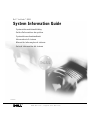 1
1
-
 2
2
-
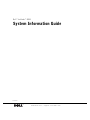 3
3
-
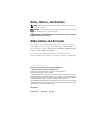 4
4
-
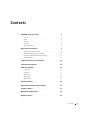 5
5
-
 6
6
-
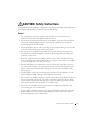 7
7
-
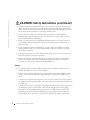 8
8
-
 9
9
-
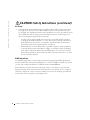 10
10
-
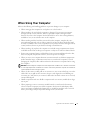 11
11
-
 12
12
-
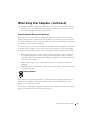 13
13
-
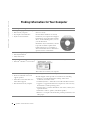 14
14
-
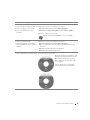 15
15
-
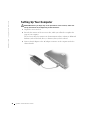 16
16
-
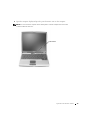 17
17
-
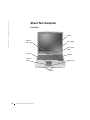 18
18
-
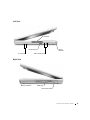 19
19
-
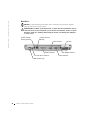 20
20
-
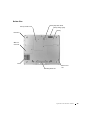 21
21
-
 22
22
-
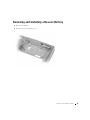 23
23
-
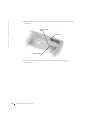 24
24
-
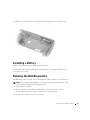 25
25
-
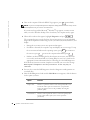 26
26
-
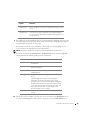 27
27
-
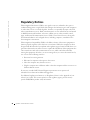 28
28
-
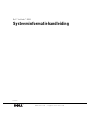 29
29
-
 30
30
-
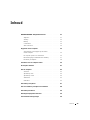 31
31
-
 32
32
-
 33
33
-
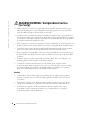 34
34
-
 35
35
-
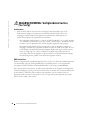 36
36
-
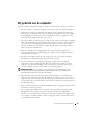 37
37
-
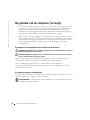 38
38
-
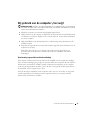 39
39
-
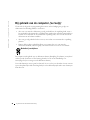 40
40
-
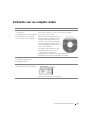 41
41
-
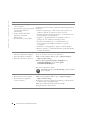 42
42
-
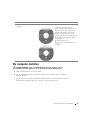 43
43
-
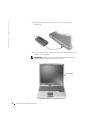 44
44
-
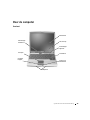 45
45
-
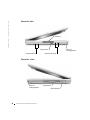 46
46
-
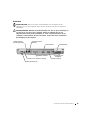 47
47
-
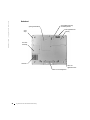 48
48
-
 49
49
-
 50
50
-
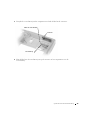 51
51
-
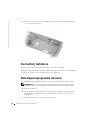 52
52
-
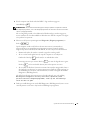 53
53
-
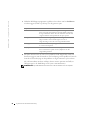 54
54
-
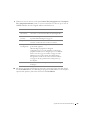 55
55
-
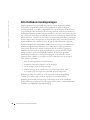 56
56
-
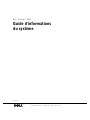 57
57
-
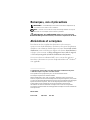 58
58
-
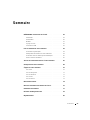 59
59
-
 60
60
-
 61
61
-
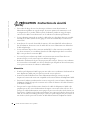 62
62
-
 63
63
-
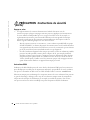 64
64
-
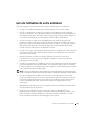 65
65
-
 66
66
-
 67
67
-
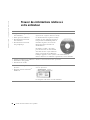 68
68
-
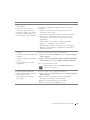 69
69
-
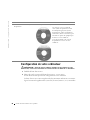 70
70
-
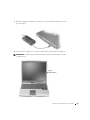 71
71
-
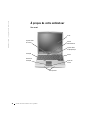 72
72
-
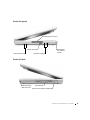 73
73
-
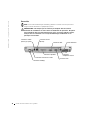 74
74
-
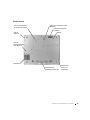 75
75
-
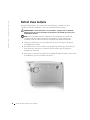 76
76
-
 77
77
-
 78
78
-
 79
79
-
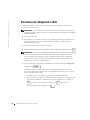 80
80
-
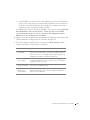 81
81
-
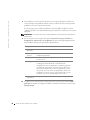 82
82
-
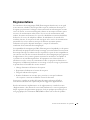 83
83
-
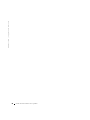 84
84
-
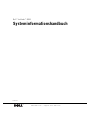 85
85
-
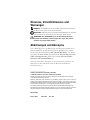 86
86
-
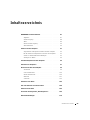 87
87
-
 88
88
-
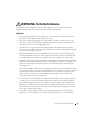 89
89
-
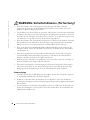 90
90
-
 91
91
-
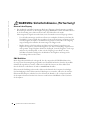 92
92
-
 93
93
-
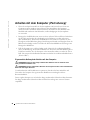 94
94
-
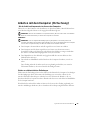 95
95
-
 96
96
-
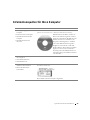 97
97
-
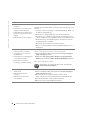 98
98
-
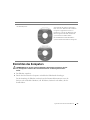 99
99
-
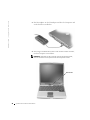 100
100
-
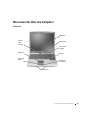 101
101
-
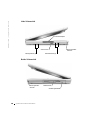 102
102
-
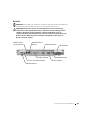 103
103
-
 104
104
-
 105
105
-
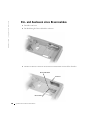 106
106
-
 107
107
-
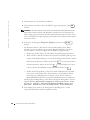 108
108
-
 109
109
-
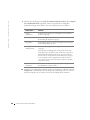 110
110
-
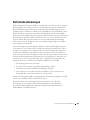 111
111
-
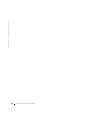 112
112
-
 113
113
-
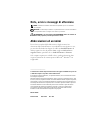 114
114
-
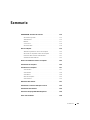 115
115
-
 116
116
-
 117
117
-
 118
118
-
 119
119
-
 120
120
-
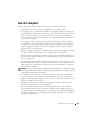 121
121
-
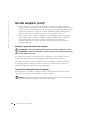 122
122
-
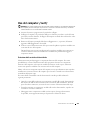 123
123
-
 124
124
-
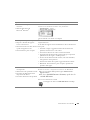 125
125
-
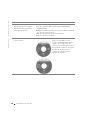 126
126
-
 127
127
-
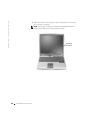 128
128
-
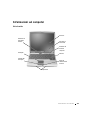 129
129
-
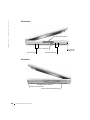 130
130
-
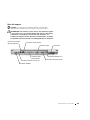 131
131
-
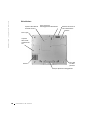 132
132
-
 133
133
-
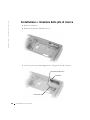 134
134
-
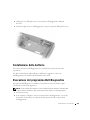 135
135
-
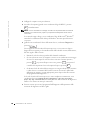 136
136
-
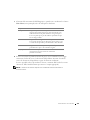 137
137
-
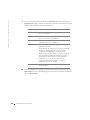 138
138
-
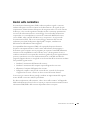 139
139
-
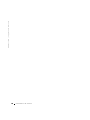 140
140
-
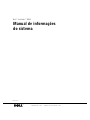 141
141
-
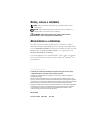 142
142
-
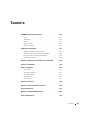 143
143
-
 144
144
-
 145
145
-
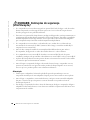 146
146
-
 147
147
-
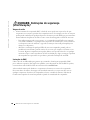 148
148
-
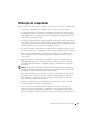 149
149
-
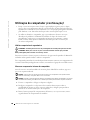 150
150
-
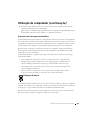 151
151
-
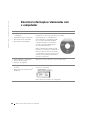 152
152
-
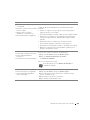 153
153
-
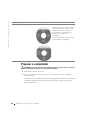 154
154
-
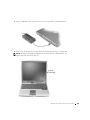 155
155
-
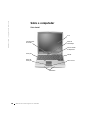 156
156
-
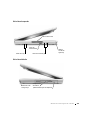 157
157
-
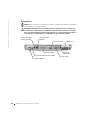 158
158
-
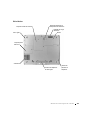 159
159
-
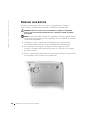 160
160
-
 161
161
-
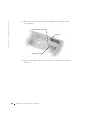 162
162
-
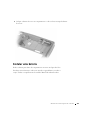 163
163
-
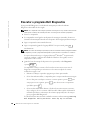 164
164
-
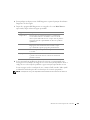 165
165
-
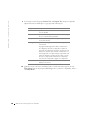 166
166
-
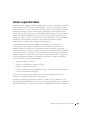 167
167
-
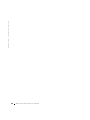 168
168
-
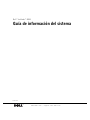 169
169
-
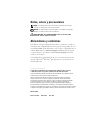 170
170
-
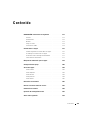 171
171
-
 172
172
-
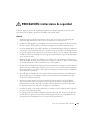 173
173
-
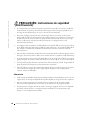 174
174
-
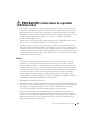 175
175
-
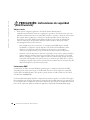 176
176
-
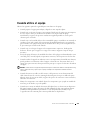 177
177
-
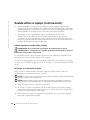 178
178
-
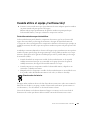 179
179
-
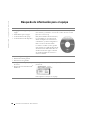 180
180
-
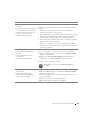 181
181
-
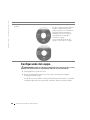 182
182
-
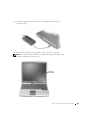 183
183
-
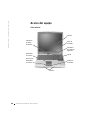 184
184
-
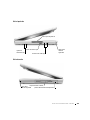 185
185
-
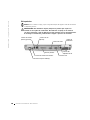 186
186
-
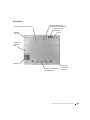 187
187
-
 188
188
-
 189
189
-
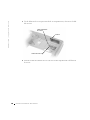 190
190
-
 191
191
-
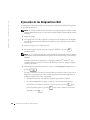 192
192
-
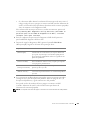 193
193
-
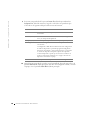 194
194
-
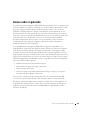 195
195
-
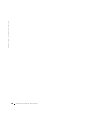 196
196
-
 197
197
-
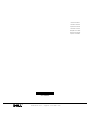 198
198
dans d''autres langues
- italiano: Dell D500 Manuale utente
- English: Dell D500 User manual
- español: Dell D500 Manual de usuario
- Deutsch: Dell D500 Benutzerhandbuch
- Nederlands: Dell D500 Handleiding
- português: Dell D500 Manual do usuário